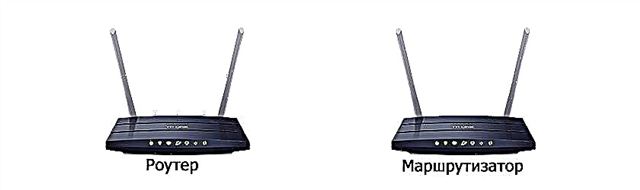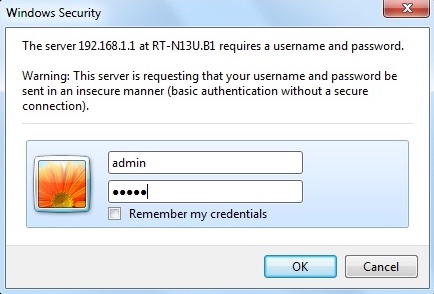Masalahnya, ketika router tidak ingin mendistribusikan internet melalui jaringan Wi-Fi nirkabel, paling sering muncul selama proses pengaturan router. Saat Anda membawa pulang router, Anda tampaknya sudah mengonfigurasinya, tetapi kemudian ada masalah dengan distribusi Wi-Fi. Kemudian jaringan Wi-Fi tidak muncul sama sekali, lalu ada jaringan, tetapi Internet tidak berfungsi, dan sejumlah masalah serupa lainnya. Jika Anda telah mengalami masalah seperti itu, dan router Anda juga tidak ingin mendistribusikan Internet, maka sekarang kita akan mengatasinya.
Ketika mereka menulis bahwa router tidak mendistribusikan Internet, tidak begitu jelas apa sebenarnya masalahnya. Bisa jadi jaringan Wi-Fi tidak muncul sama sekali, perangkat tidak melihatnya, atau ada Wi-Fi, tapi Internet tidak berfungsi. Anda terhubung ke jaringan, tetapi situs tidak terbuka. Di komputer, kemungkinan besar ini adalah kesalahan "Tidak Ada Akses Internet". Sebagai aturan, masalah ini diselesaikan dengan memeriksa pengaturan Wi-Fi di router itu sendiri, dan memeriksa parameter koneksi Internet. Omong-omong, saya sering menemukan pertanyaan: "apa yang harus dilakukan, router tidak terhubung ke Internet?" Ini adalah pemahaman saya tentang masalah dengan menghubungkan router ke penyedia, karena itu sebenarnya tidak ada distribusi Internet, dan status "tanpa akses ke Internet."
Saya sudah membuat Anda bingung :) sekarang saya akan memberi tahu Anda secara rinci, dan menunjukkan kepada Anda pengaturan mana yang harus diperiksa pada router dalam kasus seperti itu. Mari kita lihat router dari pabrikan paling populer: Tp-Link (artikel mendetail tentang menyelesaikan masalah dengan Wi-Fi di Tp-Link), D-Link, Asus, ZyXEL, Tenda dan Linksys. Jika Anda tidak berhasil mengonfigurasi router sendiri, atau Anda mengonfigurasinya dan router menolak untuk mendistribusikan Internet, maka tidak perlu terburu-buru menghubungi spesialis. Percayalah, Anda bisa mengetahuinya sendiri. Dan saya menyarankan Anda untuk mengkonfigurasi router sesuai dengan instruksi yang dapat Anda temukan di situs web kami. Atau tulis di komentar, saya akan menyarankan artikel untuk model Anda, jika kami memilikinya.
Mengapa router saya tidak mengirimkan sinyal Wi-Fi? Tidak ada jaringan nirkabel
Pertama mari kita pertimbangkan kasus ketika Anda menyalakan router Anda dan jaringan Wi-Fi tidak muncul, itu sama sekali tidak ada. Masalah ini tidak sering terjadi, tetapi memang terjadi. Jika Anda memiliki Wi-Fi, tetapi Internet tidak berfungsi, gulir ke bawah halaman di bawah ini, ini adalah bagian kedua dari artikel ini.
Apa yang harus diperiksa terlebih dahulu:
- Untuk memulai, cukup restart router Anda (cabut dan hidupkan) dan perangkat Anda yang Anda hubungkan.
- Banyak router memiliki tombol khusus untuk mematikan Wi-Fi. Ini adalah hal yang berguna, tetapi jika Anda tidak sengaja menekannya, maka router Anda tidak akan mendistribusikan jaringan Wi-Fi. Periksa casing perangkat Anda. Tombol ini sering kali diberi label "Wi-Fi", atau hanya ikon jaringan. Ini terlihat seperti ini:

 Pastikan untuk memeriksa tombol-tombol ini jika Anda memilikinya.
Pastikan untuk memeriksa tombol-tombol ini jika Anda memilikinya. - Coba sambungkan ke Wi-Fi Anda dari perangkat lain. Mungkin ada masalah pada perangkat itu sendiri. Misalnya, iPhone dan iPad sangat sering tidak melihat Wi-Fi, karena masalah dengan pengaturan saluran jaringan.
- Jika Anda memiliki banyak jaringan nirkabel di rumah, coba cari saluran gratis dan ubah di pengaturan router. Ini sangat membantu.
- Atau, Anda dapat mengatur ulang pengaturan pada router dan mengkonfigurasinya lagi.
Anda juga dapat memeriksa apakah siaran jaringan Wi-Fi dimatikan dalam pengaturan router itu sendiri. Untuk melakukan ini, Anda harus pergi ke pengaturan router, dan pergi ke tab di mana parameter jaringan nirkabel ditetapkan. Berikut adalah contoh pada router Tp-Link:

Ini terjadi di hampir semua router. Jika, misalnya, Asus, atau D-link tidak mendistribusikan Wi-Fi, lihat di pengaturan untuk halaman dengan pengaturan Wi-Fi, dan periksa apakah modul nirkabel dimatikan. Saya tidak akan menulis secara rinci tentang masing-masing pabrikan, karena sangat jarang terjadi Wi-Fi dinonaktifkan dalam pengaturan. Dia sendiri tidak bisa mematikan.
Jika router tidak mendistribusikan Internet: ada Wi-Fi, tetapi Internet tidak berfungsi
Ini adalah masalah yang sangat populer, untuk solusinya, saya sudah menyiapkan artikel terperinci: tanpa akses ke Internet di Windows 7 saat terhubung melalui jaringan Wi-Fi. Dalam kebanyakan kasus, ada dua alasan: kabel dari penyedia tidak terhubung dengan benar, atau pengaturan Internet di router tidak diatur dengan benar. Dia tidak bisa terhubung ke ISP dan mendapatkan koneksi internet. Dan jika router tidak dapat terhubung ke Internet, maka router tidak dapat mendistribusikannya. Semuanya logis 🙂
Jaringan Wi-Fi tentu saja akan berfungsi, dan Anda akan dapat menyambungkannya, tetapi Internet tidak akan berfungsi. Komputer akan memiliki status "Tidak ada akses Internet", atau "Terbatas" (Di Windows 8 dan Windows 10). Dan di perangkat seluler, situs web tidak mau terbuka, program tidak berfungsi, dll.
Apa yang harus dilakukan?
Pertama-tama, periksa apakah kabel dari ISP Anda terhubung dengan benar ke router Anda. Ini harus dihubungkan ke konektor WAN:

Selanjutnya, Anda membutuhkan cari tahu jenis koneksinya (lihat artikel ini) yang digunakan ISP Anda, tentukan di pengaturan router, dan atur parameter yang benar untuk koneksi internet... Ini dilakukan di pengaturan router Anda. Sekarang saya akan menunjukkan lebih detail untuk perangkat tertentu.
Jika Internet tidak berfungsi melalui Tp-Link, D-Link, Asus, ZyXEL, Linksys, Tenda
DiTp-Link parameter penyedia diatur di tabJaringan - LEMAH... Anda dapat masuk ke pengaturan sesuai dengan instruksi ini. Di lapanganJenis Koneksi WAN pilih jenis koneksi yang diperlukan dan tetapkan parameter yang diperlukan (bergantung pada koneksi yang dipilih) yang disediakan oleh penyedia.

Selanjutnya kita punya D-Link... Di sana, parameter koneksi Internet diatur di tab Bersih - LEMAH... Klik tombol tersebut Tambahkandan ikuti instruksinya. Instruksi untuk memasukkan pengaturan pada D-link.

Di perangkatAsus semuanya hampir sama. Kami masuk ke pengaturan, dan pergi ke tab internet... Di halaman ini, kami mengatur parameter untuk menghubungkan ke penyedia.

Jika Anda memilikiZyXEL tidak mendistribusikan Internet, maka kami melakukan ini: pergi ke pengaturan (instruksi terperinci), pergi ke tab internet, pilih koneksi yang diperlukan dan tambahkan.

DiLinksys Anda harus pergi ke tab Kustomisasi - pengaturan dasar... Dan di sana sudah mengatur parameter yang dibutuhkan. Jika Anda tidak tahu cara memasukkan pengaturan router Linksys, lihat artikel ini.

Jika Anda memilikiTenda, lalu buka panel kontrol, klik item di atasPengaturan lanjutan... Pengaturan internet dapat diatur di tabPengaturan WAN.

Saya menunjukkan kepada Anda di mana dalam pengaturan router yang berbeda Anda dapat mengatur parameter untuk menghubungkan ke Internet. Parameter apa yang akan Anda atur bergantung pada penyedia yang Anda miliki. Tetapi, sangat penting untuk menentukan pengaturan yang benar, jika tidak, router tidak akan mendistribusikan Internet. Jika Anda menunjukkan semuanya dengan benar, tetapi Internet tidak berfungsi dengan baik, kemungkinan penyedia Anda terikat dengan alamat MAC. Jika ya, minta dia untuk menuliskan alamat MAC dari router tersebut (tertera pada stiker di bagian bawah router). Ini bisa dilakukan melalui telepon.
Jika Anda telah mencoba semuanya dan tidak ada yang membantu, kemudian tulis di komentar, jelaskan masalahnya secara rinci, kami akan mencari tahu. Hal utama adalah untuk menentukan masalah apa yang Anda hadapi: router tidak mendistribusikan jaringan, atau ada jaringan, tetapi tidak mendistribusikan Internet.


 Pastikan untuk memeriksa tombol-tombol ini jika Anda memilikinya.
Pastikan untuk memeriksa tombol-tombol ini jika Anda memilikinya.